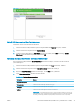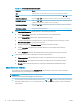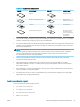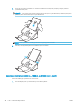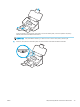HP ScanJet Pro 2000 s2, 3000 s4, N4000 snw1, HP ScanJet Enterprise Flow 5000 s5, 7000 s3, N7000 snw1 - Käyttöopas
Kuva 2-8 Esimerkki sulautetun verkkopalvelimen näytöstä
Vaihe 3: Salli skannaaminen SharePoint-sivustoon
SharePoint-sivustoon skannaamisen salliminen:
1. Valitse sulautetun verkkopalvelimen yläosan siirtymisvälilehdistä Security (Suojaus) -välilehti.
2. Valitse vasemmasta siirtymisruudusta Käytönhallinta.
3. Tarkista nykyinen käyttäjätili. Jos SharePoint-kohtaa ei ole valittu, valitse Edit (Muokkaa) ja Enable
SharePoint (Ota SharePoint käyttöön). Valitse sitten OK.
Vaihe neljä: Skannaus SharePointiin -toiminnon määrittäminen
HP:n sulautetun verkkopalvelimen SharePoint Setup (SharePoint-määritys) -toiminnon avulla voit tehdä
perusmäärityksen.
1. Valitse sulautetun verkkopalvelimen yläosan siirtymisvälilehdistä Scan (Skannaus) -välilehti.
2. Valitse vasemmassa siirtymisruudussa SharePoint Setup (SharePoint-määritys).
3. Napsauta SharePoint Setup (SharePoint-määritys) -sivulla New (Uusi) -painiketta.
4. Täytä Skannausasetukset -alueella seuraavat kentät:
Taulukko
2-5 Tiedostonskannausasetukset
Vaihtoehto Kuvaus
Tiedostonimen etuliite Anna tiedostonimen etuliite (esimerkiksi OmaSkannaus).
Tiedostomuoto Valitse skannatun asiakirjan oletustiedostotyyppi.
PDF-tyyppi Valitse skannatun asiakirjan PDF-oletustyyppi:
tarkkuus Valitse skannatun asiakirjan skannauksen oletustarkkuus.
HUOMAUTUS: Suuritarkkuuksisissa kuvissa on paljon pisteitä tuumalla (dots per inch, dpi),
joten niissä näkyy paljon yksityiskohtia. Pienitarkkuuksisissa kuvissa on vähemmän pisteitä
tuumalla, ja niissä näkyy vähemmän yksityiskohtia, mutta tiedoston koko on pienempi.
FIWW Skannerin määrittäminen (N4000 snw1- ja N7000 snw1 -mallit) 31